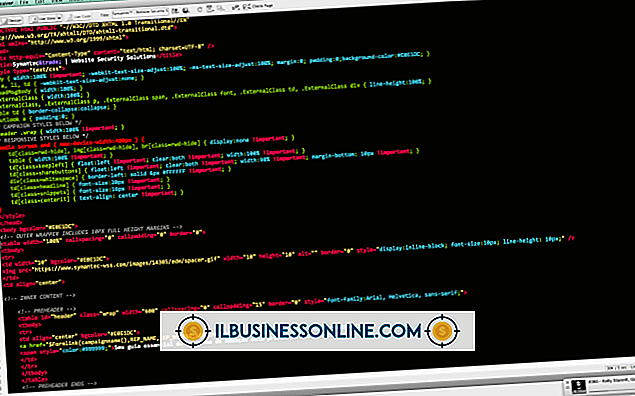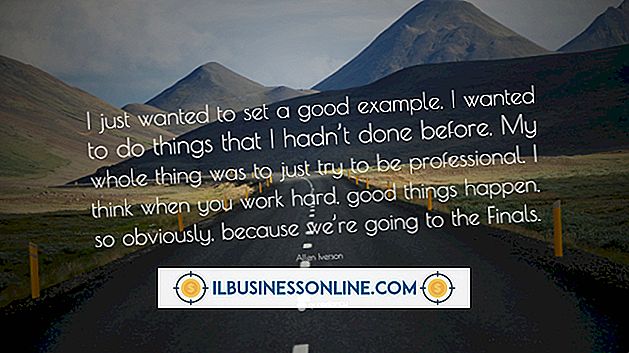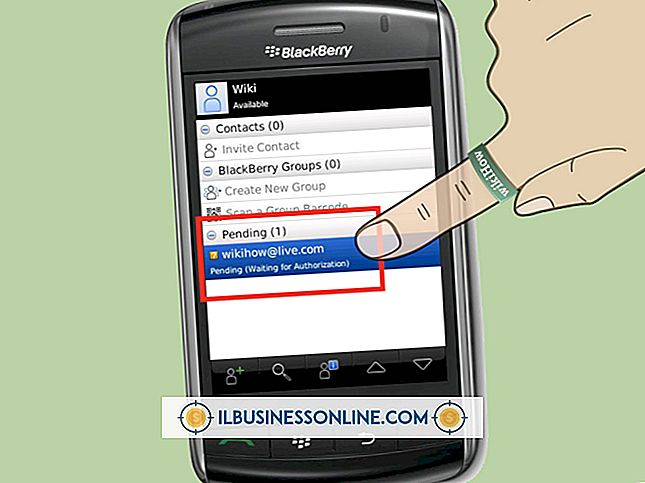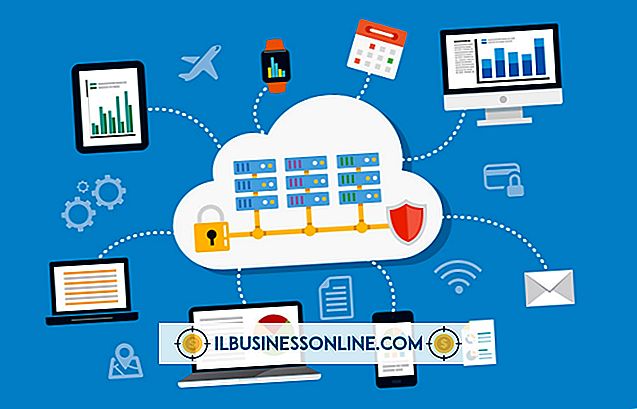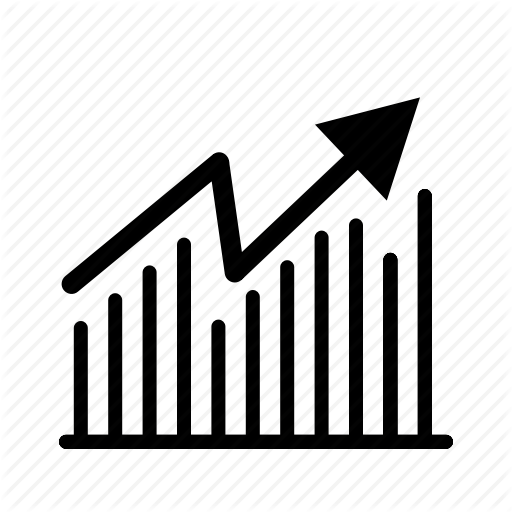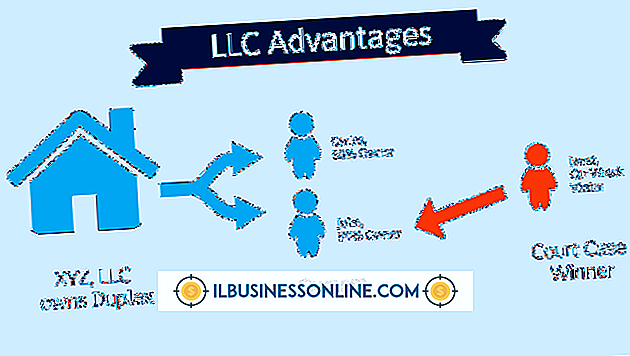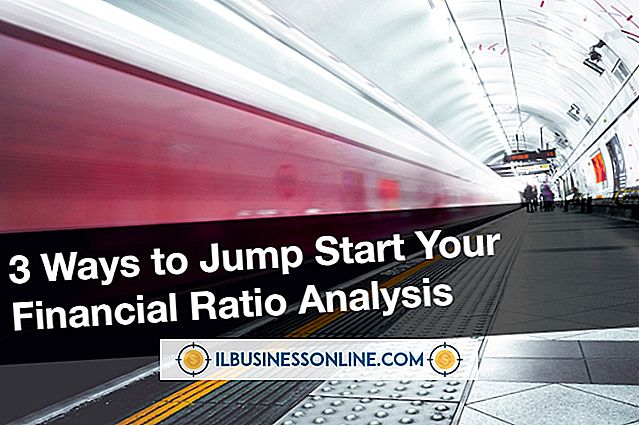Tại sao tôi không thể nghe YouTube hoặc video nhúng?

Sự cố âm thanh trên YouTube và video nhúng có thể xảy ra vì nhiều lý do, bao gồm nhiều lỗi người dùng, sự cố trình phát và trình duyệt và các sự cố kỹ thuật ngoại tuyến. Bạn cần khám phá một cách có hệ thống các khả năng có khả năng nhất để xác định điều gì ngăn bạn nghe YouTube hoặc video nhúng.
Nguyên nhân cơ bản
Mặc dù nó có vẻ giống như lẽ thường, nhiều người quên kiểm tra xem âm lượng máy tính hoặc tai nghe của họ có bị bật lên không. Ngoài ra, hãy kiểm tra xem âm lượng của người chơi đã vô tình bị tắt tiếng. Với các nút điều chỉnh âm lượng trên nhiều trình phát trực tuyến tự động ẩn trước và trong khi phát lại, có khả năng thực sự là bạn không thể nghe thấy âm thanh vì bạn cần phải tăng âm lượng.
Lỗi người chơi
YouTube và những người chơi trực tuyến khác có thể gặp lỗi âm thanh. Những lỗi này thường xảy ra sau khi bảo trì hoặc cập nhật tính năng. Kiểm tra âm thanh trên các cầu thủ khác nhau. Nếu chỉ có một thương hiệu người chơi gặp sự cố này, hãy yêu cầu trợ giúp từ nhà phát triển của nó. Ví dụ: nếu là YouTube, hãy kiểm tra Diễn đàn sản phẩm của Google (liên kết trong Tài nguyên) để xem những người dùng khác có gặp vấn đề tương tự không. Nếu lỗi xuất hiện ở phần cuối của Google, hãy báo cáo nó trên diễn đàn và kiểm tra lại thường xuyên để cập nhật về cách khắc phục.
Khối âm thanh
Đôi khi Google và các công ty khác vô hiệu hóa tất cả hoặc một phần âm thanh trên nhạc, chương trình TV và video phim vì video chứa nhạc trái phép. Những trang này thường cho bạn biết khi có khối âm thanh. Ví dụ: trên YouTube, hãy kiểm tra tin nhắn bên dưới video có nội dung: Video Video này trước đây có chứa bản nhạc âm thanh có bản quyền. Do khiếu nại của chủ bản quyền, bản nhạc âm thanh đã bị tắt tiếng.
Khó khăn về trình duyệt
Một bản cập nhật trình duyệt hoặc vấn đề có thể ảnh hưởng đến âm thanh. Cập nhật trình duyệt của bạn lên phiên bản mới nhất để cập nhật plugin đa phương tiện. Nếu bản cập nhật không hữu ích, hãy kiểm tra các trang hỗ trợ kỹ thuật trực tuyến của nhà phát triển để biết các sự cố âm thanh đã biết, chẳng hạn như các tính năng lỗi bạn phải tắt để làm cho âm thanh video hoạt động. Ví dụ: plugin PepperFlash của Chrome được biết là gây ra sự cố âm thanh. Nếu bạn đang sử dụng Chrome, hãy truy cập trang Plugins tại "chrome: // plugins /" (không có dấu ngoặc kép), nhấp vào Chi tiết xác thực và sau đó nhấp vào Tắt Vô hiệu hóa trong Loại: PPAPI trong phần Adobe Flash Player.
Ứng dụng của bên thứ ba
Các ứng dụng trình duyệt của bên thứ ba cũng có thể gây ra sự cố âm thanh. Ví dụ: trình chặn quảng cáo đôi khi can thiệp vào âm thanh trình phát trực tuyến. Vô hiệu hóa chặn quảng cáo trên trang web nơi bạn đang cố gắng nghe video. Nếu không được, hãy tắt tất cả các ứng dụng được cài đặt gần đây và thử lại. Nếu cuối cùng bạn có thể nghe thấy âm thanh, hãy bật từng tiện ích mở rộng cho đến khi bạn tìm thấy nguồn gốc của vấn đề. Một số cặp ứng dụng không tương thích cũng xung đột với nhau. Nếu bạn vẫn không thể tìm thấy nguồn, hãy thử bật và tắt các kết hợp ứng dụng khác nhau.
Nguyên nhân khác
Vi rút hoặc sự cố phần cứng, chẳng hạn như tai nghe bị hỏng hoặc hỏng, loa hoặc card âm thanh, có thể gây ra âm thanh bị thiếu. Chạy phần mềm chống vi-rút của bạn để kiểm tra vi-rút. Để kiểm tra xem bạn có thể nhận được bất kỳ âm thanh nào không, hãy nghe nhạc từ các nguồn khác, chẳng hạn như trình phát nhạc ngoại tuyến, CD hoặc DVD. Nếu bạn đang sử dụng tai nghe, hãy rút phích cắm của chúng để xem loa của bạn có hoạt động không. Nếu bạn tin rằng bạn có card âm thanh hoặc sự cố phần cứng thiết bị khác, hãy liên hệ với nhà sản xuất để được hỗ trợ kỹ thuật.